Bạn đang kinh doanh online trên Facebook? Bạn muốn liên kết nhóm với các trang fanpage để tất cả các thành viên trong nhóm đều có thể nhìn thấy trang bán hàng của bạn và ngược lại. Tính năng này được Facebook mở ra đã mang lại rất nhiều lợi ích cho các nhà kinh doanh trên mạng xã hội. Làm thế nào để liên kết nhóm với Fanpage? Tạo cộng đồng của riêng bạn? Tìm hiểu ngay qua bài viết dưới đây.
Facebook Group là gì?
Nhóm Facebook (hay còn gọi là group trên Facebook) là nơi được các nhà phát triển Facebook lập trình để bạn có thể giao tiếp theo nhóm. Nhiều người có thể tham gia nhóm để chia sẻ thông tin, sở thích hoặc bày tỏ ý kiến của mình.

Có ba loại nhóm:
- Nhóm công khai / mở: Bất kỳ ai cũng có thể truy cập và trao đổi thông tin trong nhóm.
- Nhóm nội bộ / kín: Chỉ thành viên mới có thể xem và nhận xét.
- Nhóm bí mật / bí mật (hay còn gọi là nhóm kín): Chỉ các thành viên mới có thể tìm thấy nhóm và trao đổi thông tin trong nhóm.
Một số thông tin về nhóm FB:
- Bất kỳ người dùng FB nào cũng có thể tạo nhóm.
- Khi bạn tham gia một nhóm, cho dù cài đặt nhóm đóng hay mở, bạn bè trên FB của bạn luôn có thể thấy bạn tham gia nhóm đó.
- FB không thông báo cho các thành viên khác nếu bạn rời nhóm.
- Trong nhóm riêng tư và nhóm nội bộ: chỉ người đã tạo nhóm (quản trị viên) và những người được quản trị viên đó chọn làm ai = quản trị viên mới có thể mời ai đó vào nhóm
- Chỉ có thể xóa nhóm khi bạn xóa tất cả thành viên của nhóm (bao gồm quản trị viên).
Đọc thêm: Bí Quyết Tăng Like Fanpage Tự Nhiên, Hiệu Quả Bạn Nên Biết
Lợi ích khi liên kết nhóm với Fanpage trên Facebook

Lợi ích của việc liên kết nhóm với Fanpage trên Facebook
- Fanpage có lượt tiếp cận tự nhiên tăng đáng kể
Nếu bạn chỉ đầu tư vào một kênh Fanpage, tỷ lệ tiếp cận tự nhiên cho mỗi bài đăng mới sẽ dao động khoảng 10% hoặc ít hơn. Tuy nhiên, nếu fanpage có thể được liên kết với nhóm, tỷ lệ sẽ được cải thiện rất nhiều. Đối với những nhóm đã có lượng thành viên lớn và ổn định, việc liên kết nhóm của bạn với Fanpage giúp bạn đăng bài như một Fanpage. Tất cả chỉ nhằm thu hút sự chú ý và tương tác của các thành viên trong nhóm trên trang. Các thành viên trong nhóm thường có xu hướng tương tác nhiều hơn với những nội dung hữu ích, điều này dẫn đến tỷ lệ nhấp vào những lượt sau.
- Tạo hệ sinh thái khép kín
Hệ sinh thái khép kín giữa Fanpage và Group giúp bạn hoàn thiện quy trình bán hàng trên Facebook của mình. Về nguyên tắc cơ bản, Fanpage giúp bạn tiếp cận khách hàng tiềm năng mới, trong khi group bán hàng giúp bạn giao dịch với khách hàng cũ, chăm sóc khách hàng tốt hơn, tạo ra nhiều khách hàng trung thành với thương hiệu.
- Xây dựng thương hiệu lâu bền
Phát triển khách hàng mới, kết hợp với việc hỗ trợ khách hàng cũ tạo ấn tượng về một thương hiệu uy tín và chuyên nghiệp, tác động tích cực đến kế hoạch phát triển
- Lòng trung thành của khách hàng.
Thu thập nhiều thông tin từ khách hàng thông qua tương tác giữa các thành viên trong nhóm: thích, phản ứng, đăng hoặc bình luận.
- Có thể đăng bài trong group với tư cách của Fanpage
Thành viên sẽ thường tò mò và vào xem Fanpage. Bạn có thể remarketing những người này với tệp Custom Audience.
Cách tạo nhóm từ Fanpage
Giả dụ bạn chưa là quản trị viên của bất kì nhóm nào và bạn đang muốn tạo nhóm để liên kết với Fanpage của mình
Bước 1: Tạo nhóm
Đầu tiên mở trang quản trị, ở phần đầu Fanpage, nhấn vào dấu 3 chấm ở bên cạnh nút Share, những lựa chọn sẽ hiện thị ra, bạn chọn vào Create Group.
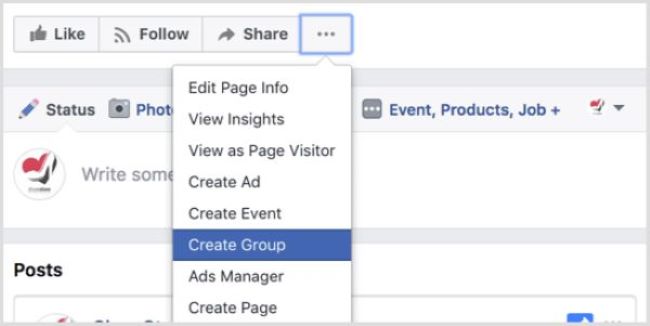
Màn hình tiếp theo hiện lên, bạn nhập tên group, thêm thành viên. Cài đặt quyền riêng tư của group (Open – nhóm công khai; Closed – nhóm kín; Secret – nhóm bí mật) tùy theo nhu cầu và mục đích tạo nhóm của bạn. Sau đó nhấn vào nút Create để hoàn thành.
Ở màn hình tiếp theo, bạn nhập tên group và thêm thành viên. Tùy vào nhu cầu và mục đích tạo nhóm, bạn sẽ lựa chọn cài đặt quyền riêng tư cho nhóm ( nhóm công khai, nhóm kín hoặc nhóm bí mật). Sau đó nhấn Create để hoàn thành tạo nhóm.
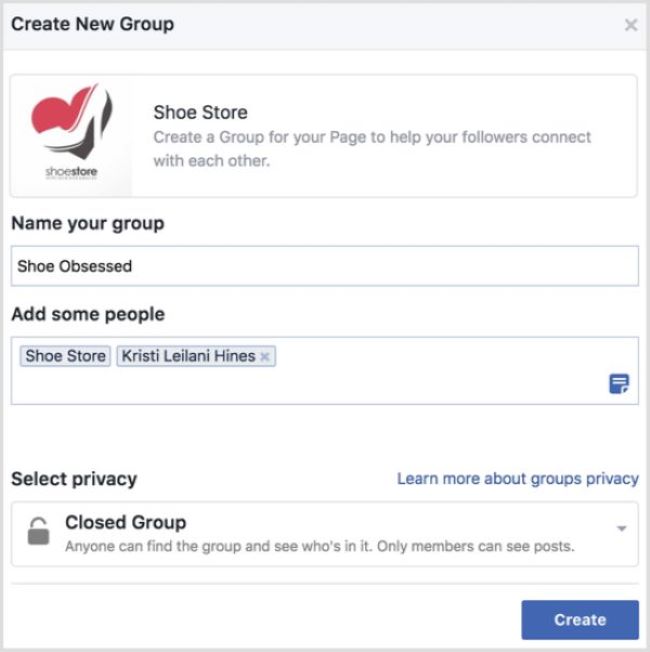
Nhóm đã được tạo thành công và liên kết với Fanpage FaceBook, lúc này Fanpage của bạn đã trở thành admin của nhóm này.
Bước 2: Thêm quản trị viên cho nhóm
Một lời khuyên nhỏ cho các chủ Fanpage: Bạn nên thêm trang cá nhân của mình với tư cách quản trị viên – điều này sẽ giúp bạn quản lý cả nhóm và Fanpage bằng tài khoản cá nhân của mình.
Để đặt quản trị viên cho hồ sơ của bạn, hãy nhấp vào tab Thành viên nhóm (Group Member) và nhấp vào 3 dấu chấm xuất hiện ở bên phải hồ sơ của bạn, sau đó chọn Tạo quản trị viên (Make Admin). Bạn cũng có thể đặt người khác làm quản trị viên theo cách này nếu nhóm cần nhiều hơn một người quản lý.

Bước 3: Tạo lối tắt đến nhóm
Từ đây, bạn có thể hoàn tất thiết lập nhóm bằng cách tạo liên kết nhanh đến nhóm. Bạn bấm vào chữ More ở thanh đầu tiên của nhóm, chọn Pin to Shortcuts. Liên kết nhanh này sẽ xuất hiện ở ô bên trái của Fanpage Facebook của bạn.

Bước 4: Đặt Ảnh Bìa
Để Group của bạn chuyên nghiệp và rõ nét hơn, ngoài thông tin về nhóm, về doanh nghiệp của bạn thì cần đặt ảnh bìa. Thao tác thực hiện tương tự như thay đổi ảnh bìa trang hồ sơ.
Lưu ý: Chọn hình ảnh đại diện cho đặc điểm của nhóm hoặc khách hàng mục tiêu. Bạn cũng có thể chèn thông tin sản phẩm, địa chỉ hoặc số điện thoại nếu định kinh doanh nhóm này.

Bước 5: Chỉnh sửa Thông tin Nhóm
Nếu bạn muốn thay đổi tên, thông tin, trang liên kết hoặc chuyển từ nhóm kín sang nhóm mở (hoặc ngược lại), bạn có thể nhấp vào tab Thêm và chọn Thay đổi cài đặt nhóm.
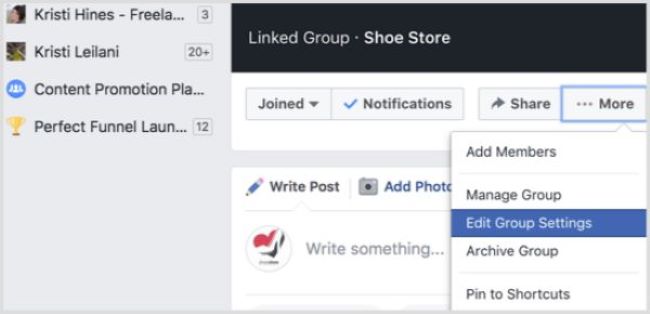
Một bảng bao gồm tên nhóm (Group Name), Loại nhóm (Group Type), mô tả nhóm (Description), Tags (các từ liên quan đến lĩnh vực hoạt động của nhóm và trang),… sẽ hiện ra.

Ở phần liên kết trang, chúng ta có thể thay đổi Fanpage mình liên kết với nhóm (nếu bạn có ý định thay đổi Fanpage hoặc khi Fanpage cũ bị hack). Bạn có thể chỉnh sửa nó bằng cách nhấp vào Edit Linked Page (Chỉnh sửa trang được liên kết) hoặc tạo trang liên kết mới bằng Create New Linked (Tạo Trang được Liên kết Mới).
Ở phần link page, chúng ta có thể đổi Fanpage mà mình liên kết đến group (nếu bạn có ý định đổi Fanpage hoặc khi Fanpage cũ bị hack). Bạn có thể chỉnh sửa bằng cách nhấn hoặc tạo Page liên kết mới bằng Create New Linked Page.

Lúc này, phần mô tả, tag, vị trí của fanpage được liên kết sẽ xuất hiện ở ô bên phải của nhóm. Dưới cùng sẽ hiện ra ô Thêm thành viên – nơi bạn có thể sử dụng ô này để mời bạn bè (từ trang cá nhân của mình) vào nhóm.

Khi bạn đã thêm hồ sơ của mình vào làm quản trị viên, bạn có thể đăng lên nhóm bằng fanpage hoặc trang cá nhân. Sẽ có một lựa chọn ở phía bên phải cho bạn tùy chọn tương tác với tư cách là ai.

Quan tâm: Cách Lấy Lại Quyền Admin Fanpage Facebook Nhanh Chóng, Thành Công
Cách liên kết Fanpage với nhóm
Lưu ý ở cách này, bạn phải đảm bảo rằng trước khi liên kết tài khoản Facebook đang sử dụng có quyền quản trị cả Fanpage và Group cần liên kết. Facebook chỉ cho phép liên kết các trang, nhóm có cùng chủ sở hữu, đây là lưu ý quan trọng nhất.
Cách thêm mục “Nhóm” vào Fanpage
Một số Fanpage đã không hiển thị tab Nhóm ở menu bên trái. Khi người dùng truy cập Trang và nhấp vào Nhóm, họ sẽ thấy danh sách các Nhóm đã được liên kết với Fanpage của bạn.
Nếu trang của bạn đã được kích hoạt, hãy bỏ qua phần này, tôi sẽ hướng dẫn bạn cách liên kết fanpage với nhóm trong phần tiếp theo.
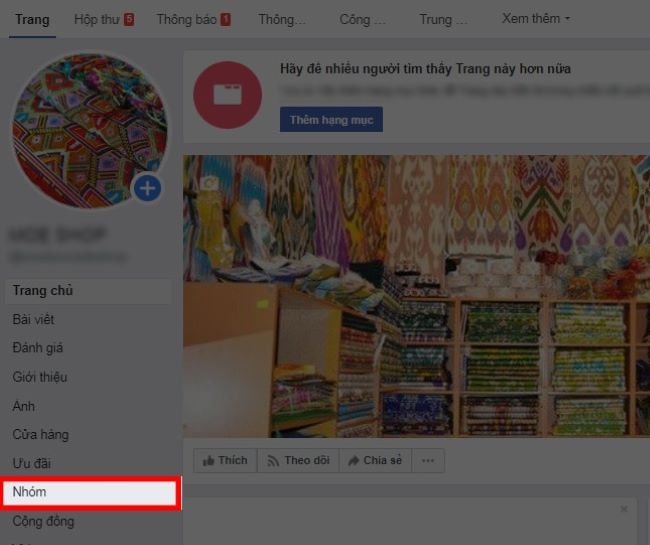
Dưới đây là hướng dẫn để làm xuất hiện Tab Nhóm như hình trên.
- Từ Trang Chủ của Fanpage, nhấp vào Cài Đặt ở góc phải màn hình.
- Trong Cài Đặt, nhấp chọn Mẫu và Tab.

- Kéo xuống cuối cùng, nhấp vào nút Thêm Tab.

- Bạn sẽ được hiển thị mục Thêm Tab, chứa các tab chưa được xuất hiện trên fanpage.
- Chọn tab Nhóm, nhấn nút Thêm tab tương ứng.
Sau khi hoàn thành các bước trên, tab Nhóm sẽ hiển thị trên Fanpage.
Liên kết nhóm với Fanpage
Sau khi thêm nút Nhóm ở trang chủ của fanpage thì việc liên kết nhóm với Fanpage trở lên đơn giản hơn.
Bước 1: Vào Trang chủ, nhấn vào nút Nhóm để liên kết
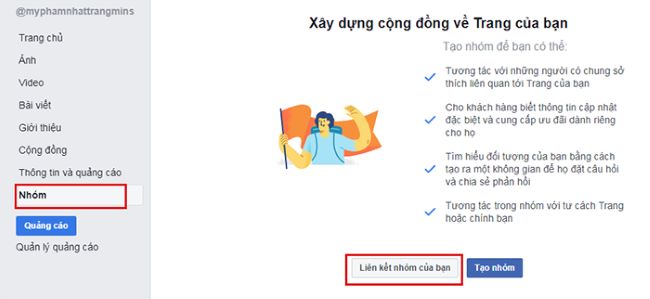
Bước 2: Chọn 1 nhóm để nhấn liên kết với Fanpage 
Như vậy, rất đơn giản và nhanh chóng, chúng ta đã hoàn thành liên kết 1 group có sẵn với 1 fanpage.
Quan tâm: Remarketing Facebook Là Gì? Cách Remarketing Facebook hiệu quả
Cách chia sẻ hoặc mời like page, gỡ liên kết nhóm với Fanpage
Cách chia sẻ/ mời Nhóm đã liên kết trên Page
Làm theo hướng dẫn sau:
Từ trang chủ của Fanpage, bấm vào tab Nhóm, danh sách các nhóm liên quan sẽ hiện ra.
Mỗi nhóm sẽ có nút Chia sẻ và Mời tương ứng.
Ví dụ tôi muốn chia sẻ công khai trên Trang của mình, tôi sẽ chọn chia sẻ, đăng 1 vài lời giới thiệu ngắn gọn và kêu gọi mọi người tham gia Group để được nhận quyền lợi. Cuối cùng, bạn chỉ cần bấm đăng.
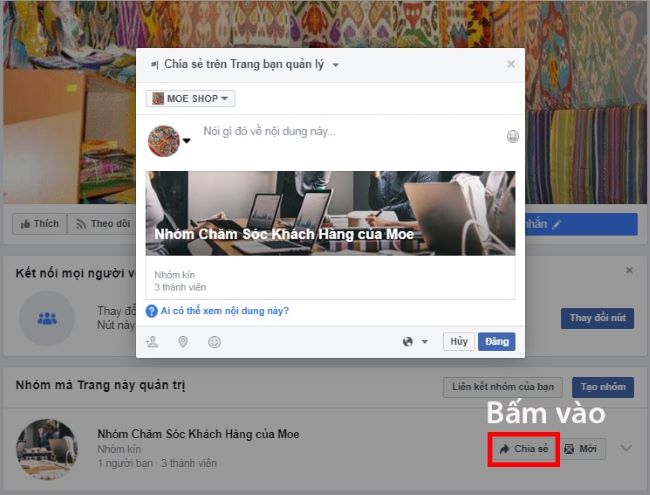
Cách Xóa liên kết Fanpage với Group
Nếu xóa liên kết với fanpage, bạn sẽ không thể đăng hoặc bình luận trong nhóm với tư cách Page, nhóm cũng không được hiển thị trên trang nữa.
Làm theo trình tự sau:
Trong Tab Nhóm, nhấp vào biểu tượng mũi tên trỏ xuống như hình. Bạn sẽ được hiển thị 2 tùy chọn: bỏ ghim hoặc hủy liên kết nhóm.

Chọn Hủy Liên Kết Nhóm.
Bấm xác nhận Hủy Liên Kết Nhóm.
Như vậy là mình vừa hướng dẫn các bạn cách liên kết nhóm với fanpage. Bằng cách tận dụng những mẹo này và với kế hoạch tiếp thị phù hợp, bạn hoàn toàn có thể xây dựng một hệ sinh thái khép kín trong thời gian ngắn. Bạn đã liên kết Fanpage với Group Facebook thành công chưa? Nếu có thắc mắc, hãy để lại bình luận phía dưới để được hỗ trợ hoặc liên hệ Hotline: 0971 303 292 để được tư vấn giải đáp chi tiết nhé!

